Denna artikel har producerats med hjälp av maskinöversättning.
Insikter för mobile
Många Pipedrive-användare föredrar att arbeta i vår mobilapp, och med Insights för mobil kan du se alla rapporter och instrumentpaneler som skapats i din webbapp på din mobila enhet.
Var ligger funktionen?
När du har loggat in på ditt mobilappkonto, klicka på ”...“ i det nedre högra hörnet och välj “Insikter.”

Visa dina insikter på mobil
Insikter webbvy är inbäddad i Pipedrive mobilappen, så du kommer att se samma rapporter och instrumentpaneler som du ser i webbappen.
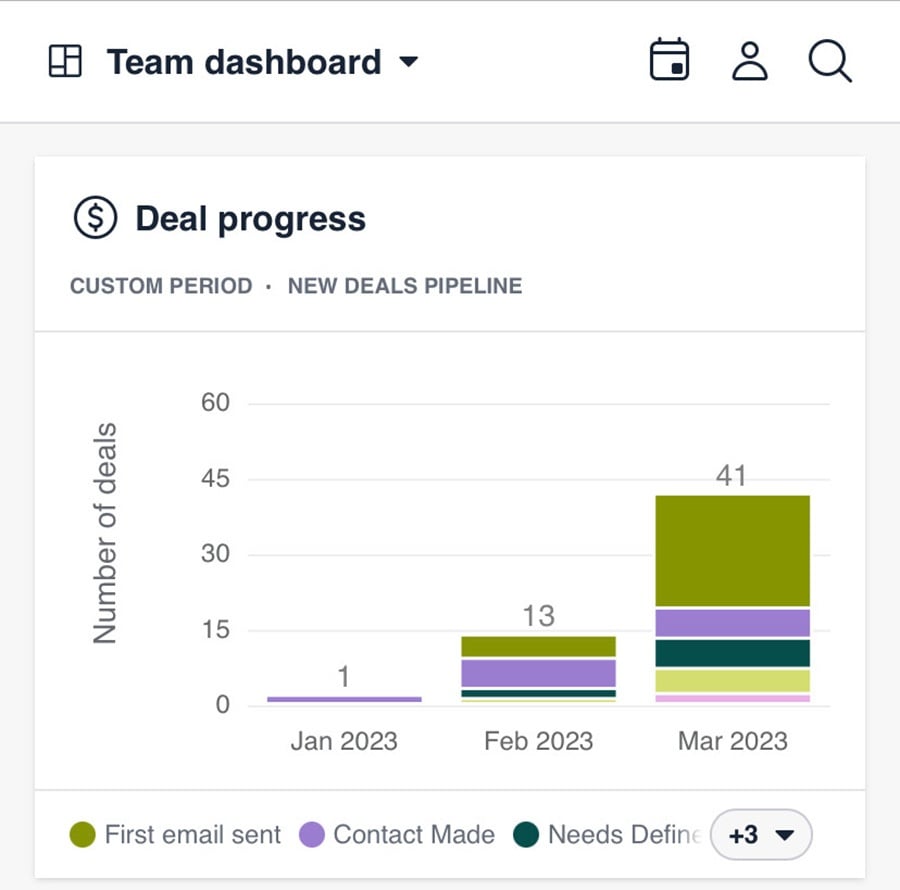
Men insiktsrapporter kan inte redigeras eller ändras inom mobilappen. Om du vill ändra en rapport eller instrumentpanel i mobilappen, måste du redigera den i webbappen.
Om segmentera efter kategorier överskrider din synliga bredd, kan du klicka på nummerdropdownen i det nedre högra hörnet för att se hela listan.
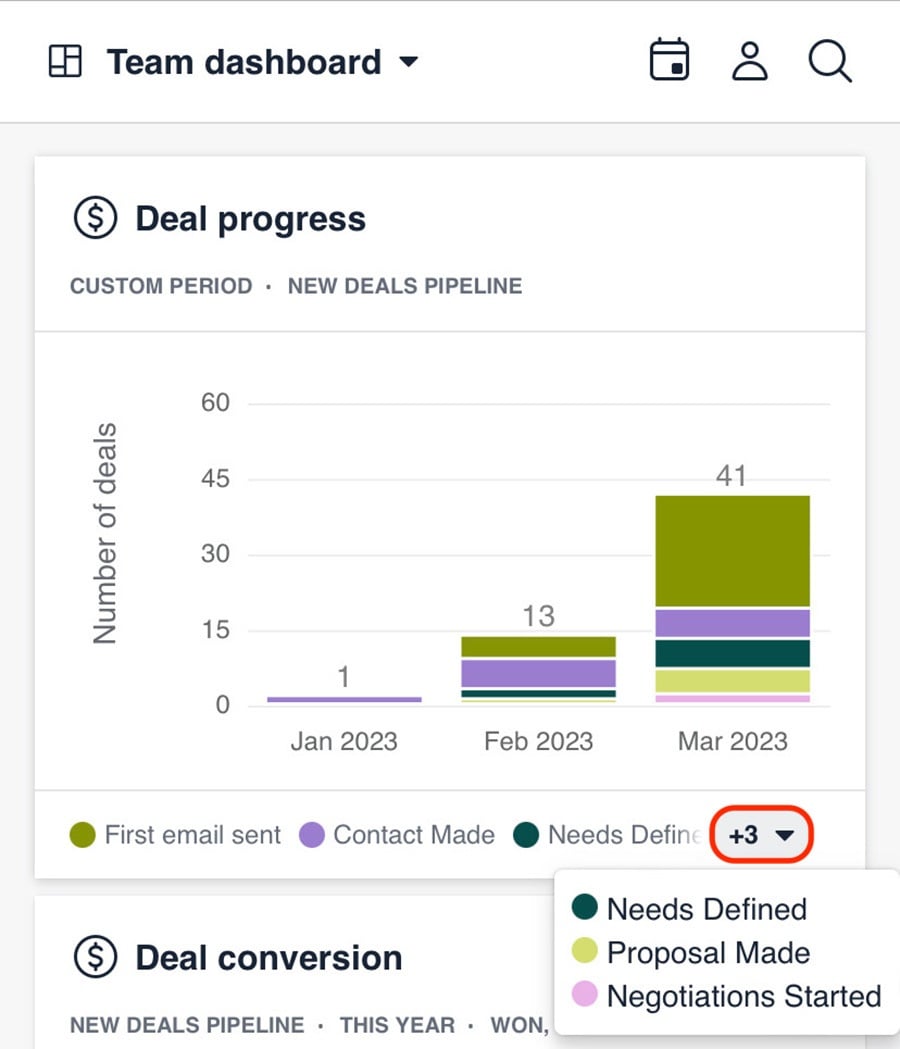
Du kan trycka på vilken rapportkolumn som helst för att se en uppdelning av de data som representeras där.
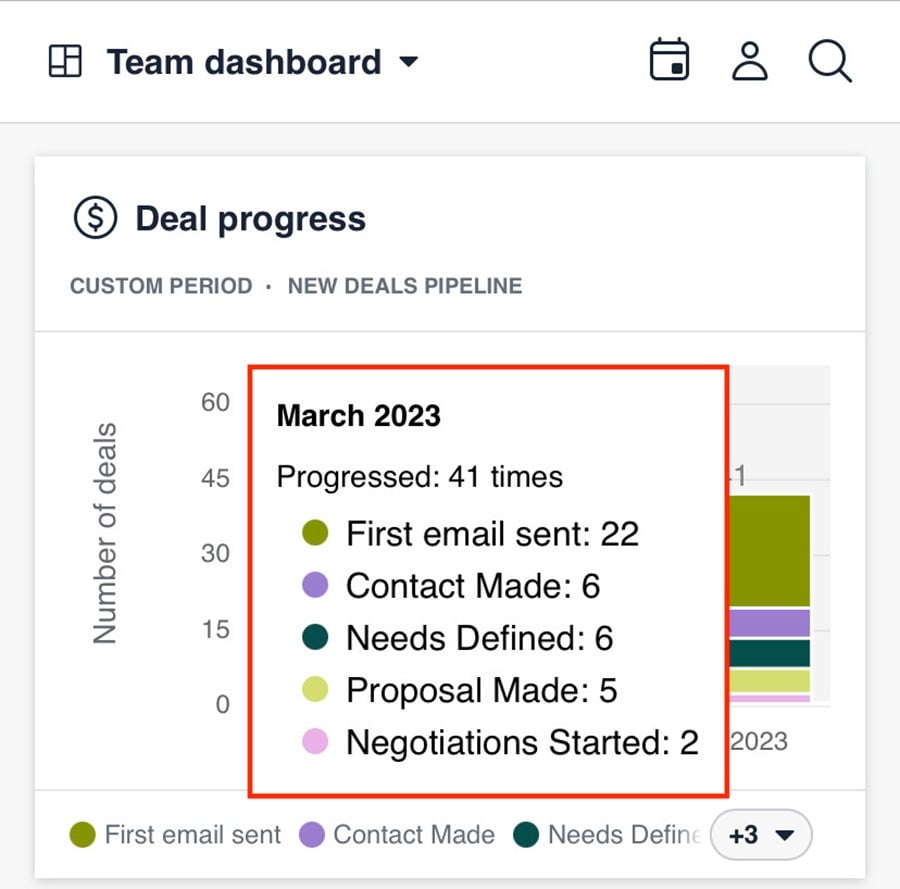
Filtrering av instrumentpaneler på mobil
Du kan också tillämpa datum och användare filter på en instrumentpanel genom att trycka på datum eller användarikon (i det övre högra hörnet) och välja ett alternativ.
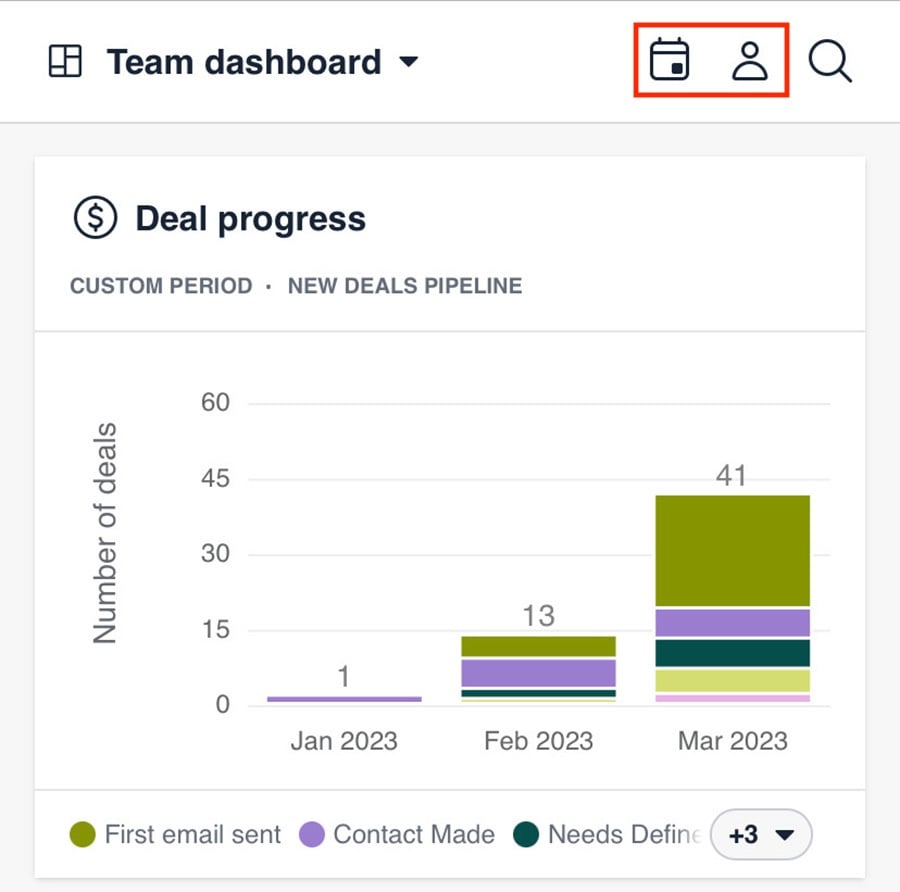
När du tillämpar ett filter är filterikonen markerad i blått och alla rapporter uppdateras enligt det valda alternativet. En blå badge kommer också att visas på varje rapport som uppdateras.
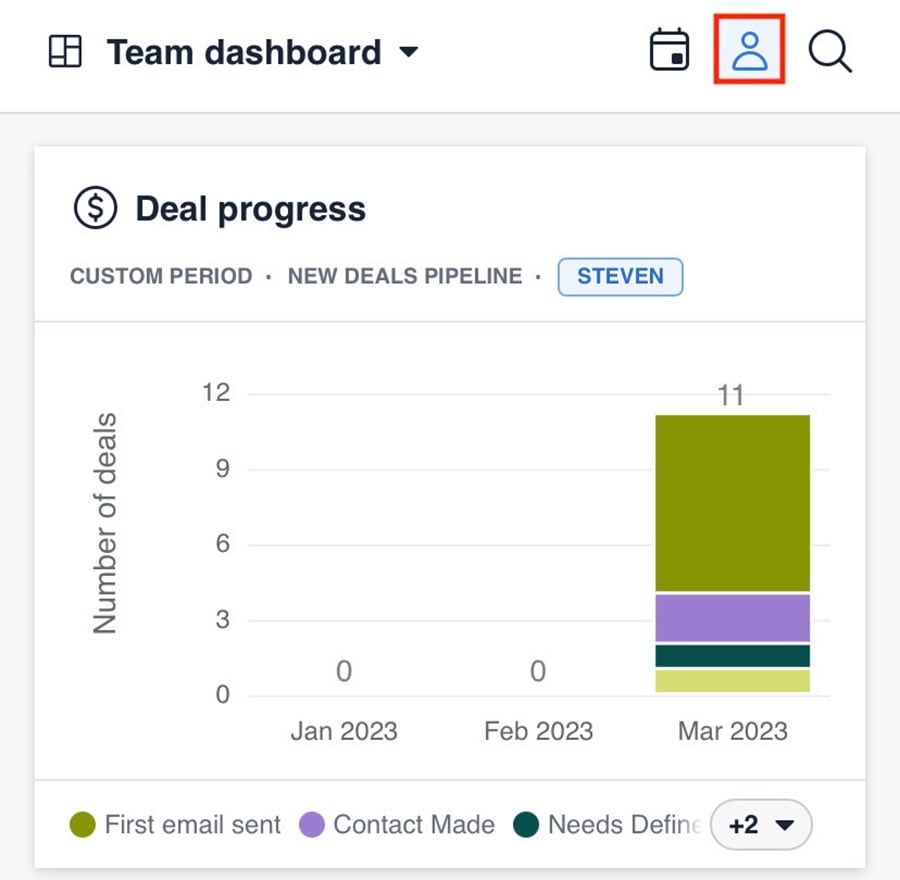
Byt mellan instrumentpaneler
Du kan byta mellan olika instrumentpaneler genom att klicka på rullgardinsmenyn (där namnet på den för närvarande valda instrumentpanelen visas) och välja en annan instrumentpanel.
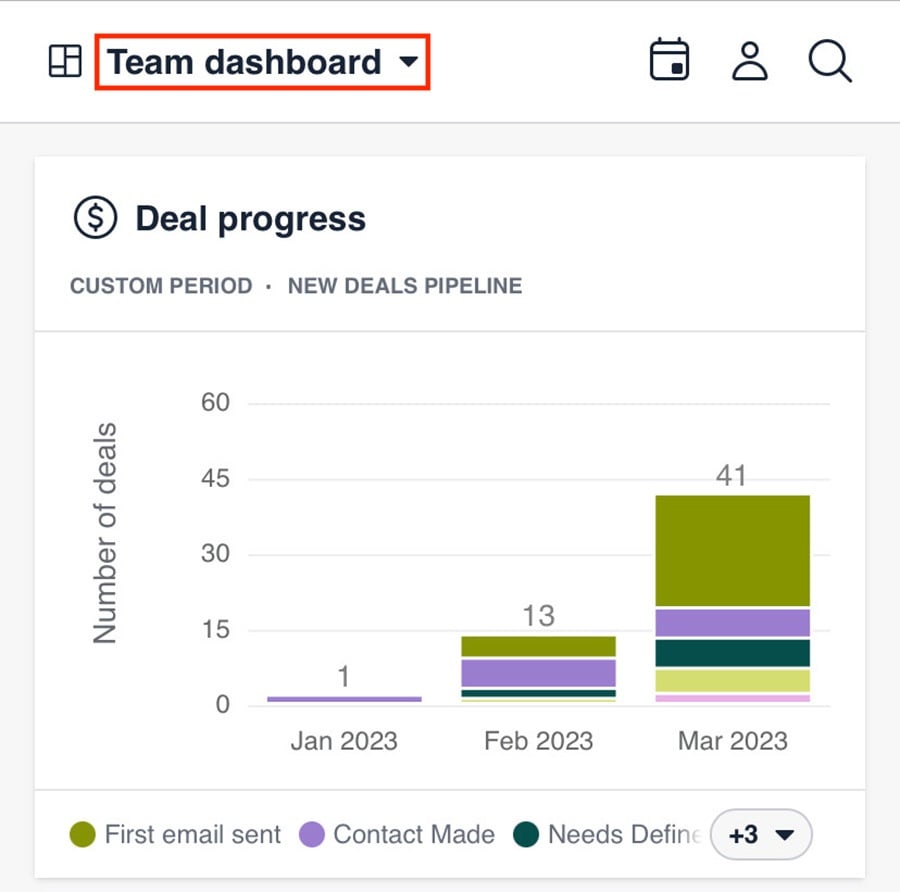
Alla instrumentpaneler i webbappen visas i listan i samma ordning, inklusive delade instrumentpaneler.
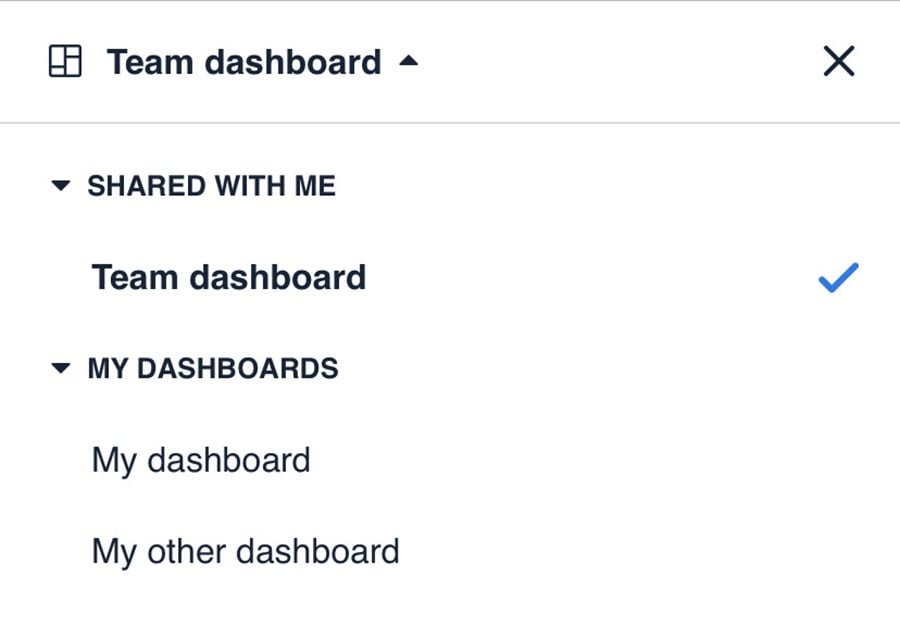
Instrumentpaneler är organiserade i sektioner på samma sätt i både webb- och mobilappen, och kan kollapsas eller expanderas genom att trycka på namnet på sektionen (dvs. delade med mig, mina instrumentpaneler, etc.)
Sökningsfunktion
Du kan också söka efter en specifik rapport eller instrumentpanel genom att trycka på söksymbolen.
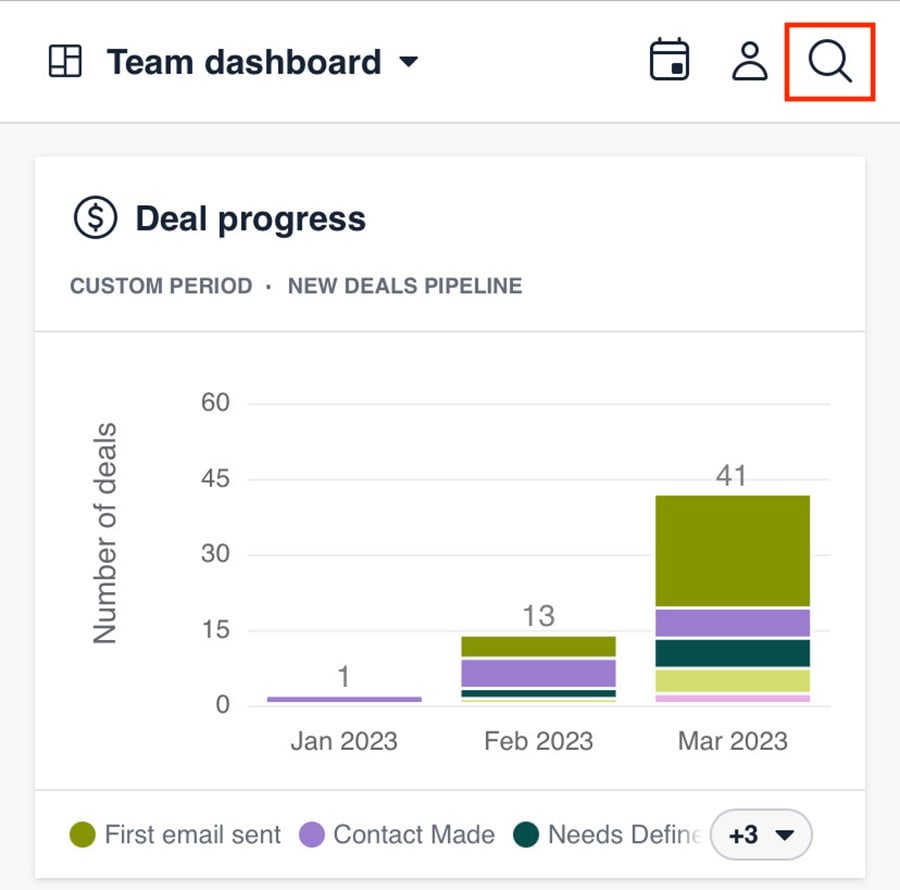
Skriv flera bokstäver i sökfältet så kommer relevanta instrumentpaneler och rapporter att visas i resultatlistan.
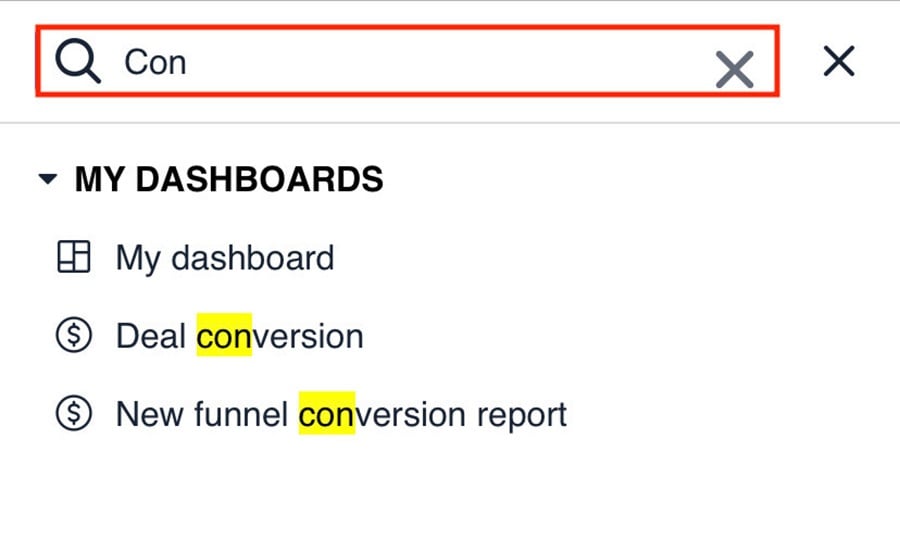
När du väljer en instrumentpanel eller rapport från din sökning, kommer vyn att ändras i enlighet med detta och det valda objektet kommer att öppnas.
Var den här artikeln till någon hjälp?
Ja
Nej